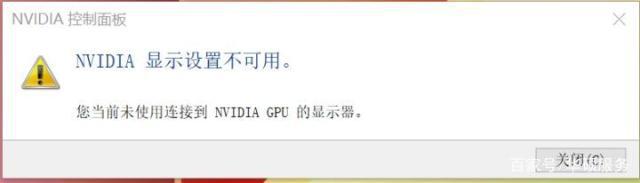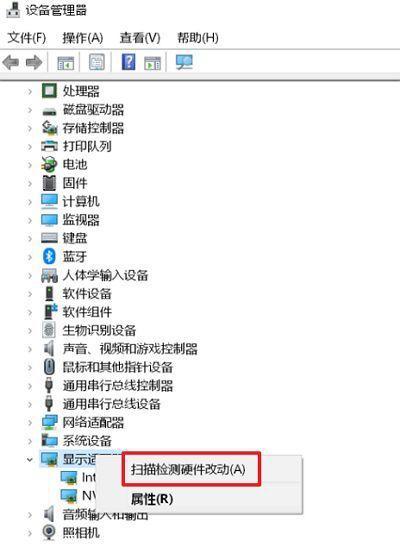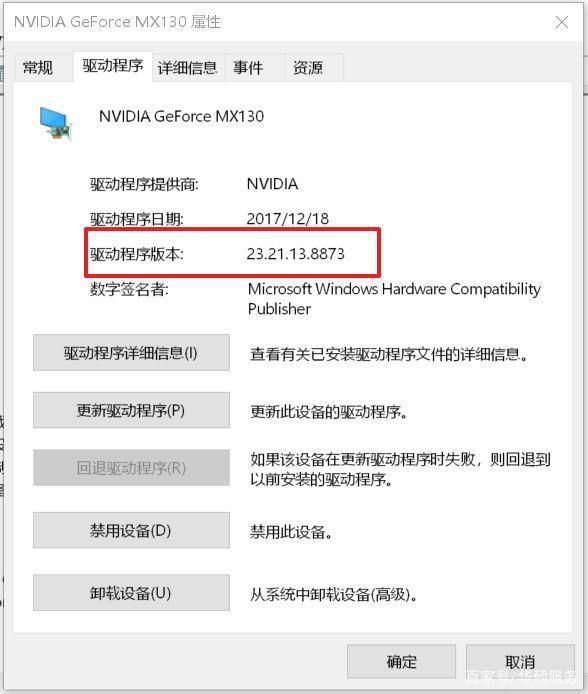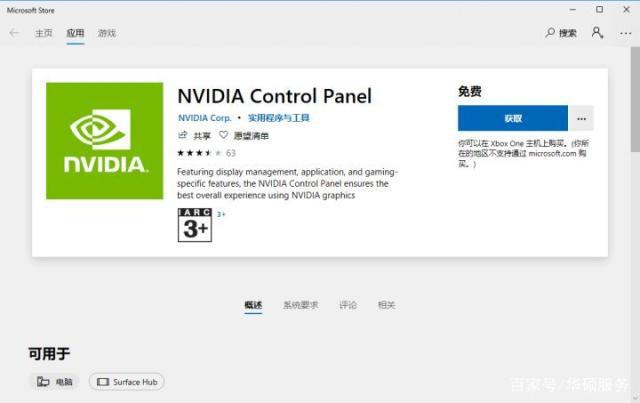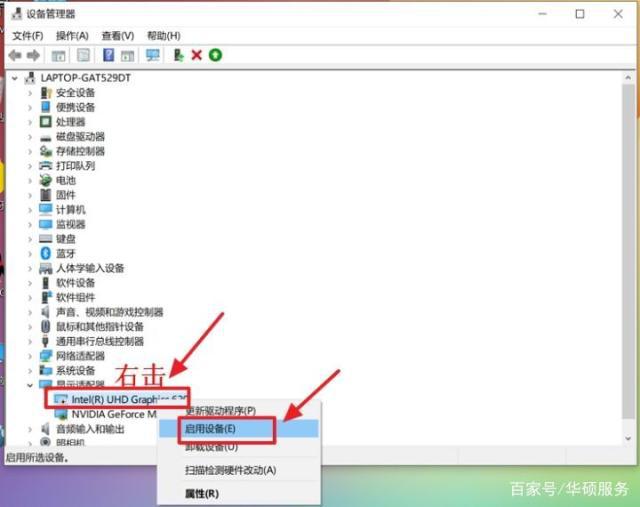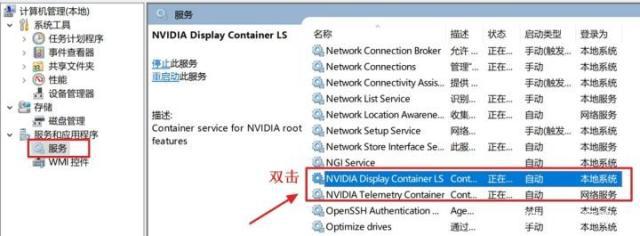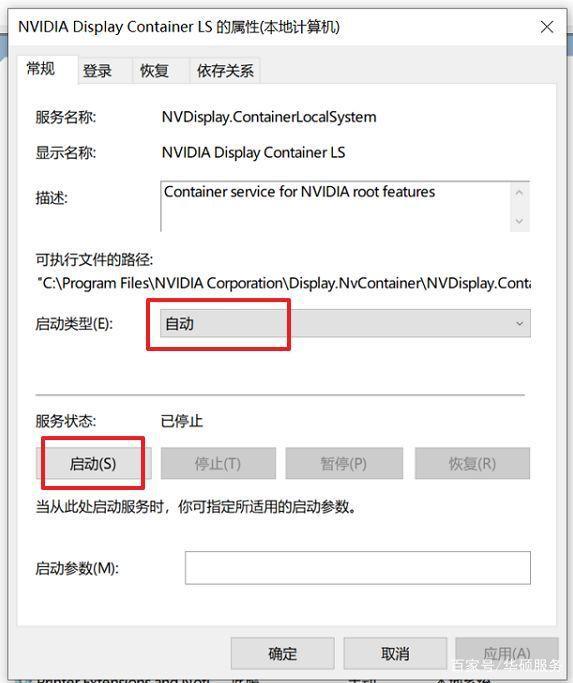win7开启控制面板提示Nvidia设置不可用什么原因
win7系统通过设置控制面板可以添加或删除软件、控制用户账户、更改辅助等操作,一些用户在win7电脑上点击“Nvidia控制面板”选项,结果弹出“Nvidia设置不可用,您当前未使用连接到Nvidia GPU的显示器”(如下图所示),有什么办法解决?针对此疑问,这里和大家说说解决方法。
一、确认Nvidia显卡设备是否已正常识别到。
请由【设备管理器】—【显示适配器】—查看是否有Nvidia显卡设备?
若没有,请右键点击 --点选【扫描检测硬件改动】重新扫描检测。
二、请确认Nvidia显卡驱动程序是否已正确安装。
1、可由【设备管理器】--【显示适配器】--Nvidia显卡设备--右键点击--属性,查看确认驱动程序版本多少?对比华硕官网该机型显卡驱动程序版本,若不是最新,请下载官网新版本驱动安装,或者卸载显卡驱动程序后,在官网重新下载安装。
2、如果从Nvidia官网下载的DCH驱动安装后,桌面右键是没有Nvidia控制面板的,
因为DCH驱动是不包含显卡控制面板的,所以可以自行在Microsoft Store里获取安装NVIDIA Control Panel,或者通过windows update更新至最新自动安装。
三、请确认集成显卡是否已被禁用。
若集成显卡被禁用,右键点击“Nvidia控制面板”会提示“Nvidia显示设置不可用”;
这时请由【设备管理器】--显示适配器--集成显示卡(如intel集成显卡)--右键点击--【启用设备】重新启用。
四、启用Nvidia显示服务。
若Nvidia显示相关服务已被禁用,在桌面右键点击将找不到“Nvidia控制面板”选项,
这种情况,请于桌面右键点击【此电脑】--【管理】--【服务和应用程序】--【服务】,
(或windows搜索框输入【管理工具】--【服务】),双击Nvidia Display显示服务。
将【启动类型】更改为“自动”,服务状态点击【启动】,然后点击【确定】
关于win7开启控制面板提示Nvidia设置不可用的原因和解决方法分享到这里了,简单设置后,控制面板就可以正常使用。
win7开启控制面板提示Nvidia设置不可用什么原因相关教程
- win7打开NVIDIA控制面板提示“NVIDIA显示设置不可用”如何解决
- win7的控制面板在哪里,如何打开控制面板设置
- win7笔记本nvidia控制面板安装方法 win7笔记本电脑nvidia控制面板怎么安装
- win7笔记本nvidia控制面板没有怎么办 win7未发现nvidia控制面板解决方法
- win7控制面板在哪里打开 win7怎么打开控制面板
- win7控制面板在哪里打开 win7怎么打开控制面板
- win7控制面板在哪里打开 win7怎么打开控制面板
- win7nvidia控制面板打不开的影响 win7nvidia控制面板打不开解决技巧
- win7打开显卡控制面板的步骤 win7怎么调出显卡控制面板
- win7删除启动nvidia控制面板的方法
- Win11怎么用U盘安装 Win11系统U盘安装教程
- Win10如何删除登录账号 Win10删除登录账号的方法
- win7系统分区教程
- win7共享打印机用户名和密码每次都要输入怎么办
- Win7连接不上网络错误代码651
- Win7防火墙提示“错误3:系统找不到指定路径”的解决措施
热门推荐
win7系统教程推荐
- 1 win7电脑定时开机怎么设置 win7系统设置定时开机方法
- 2 win7玩魔兽争霸3提示内存不足解决方法
- 3 最新可用的win7专业版激活码 win7专业版永久激活码合集2022
- 4 星际争霸win7全屏设置方法 星际争霸如何全屏win7
- 5 星际争霸win7打不开怎么回事 win7星际争霸无法启动如何处理
- 6 win7电脑截屏的快捷键是什么 win7电脑怎样截屏快捷键
- 7 win7怎么更改屏幕亮度 win7改屏幕亮度设置方法
- 8 win7管理员账户被停用怎么办 win7管理员账户被停用如何解决
- 9 win7如何清理c盘空间不影响系统 win7怎么清理c盘空间而不影响正常使用
- 10 win7显示内存不足怎么解决 win7经常显示内存不足怎么办